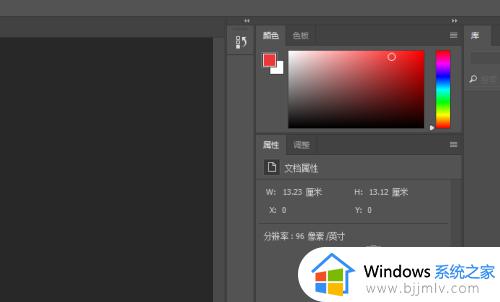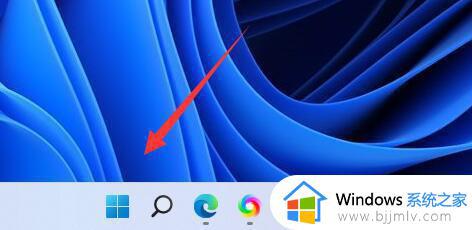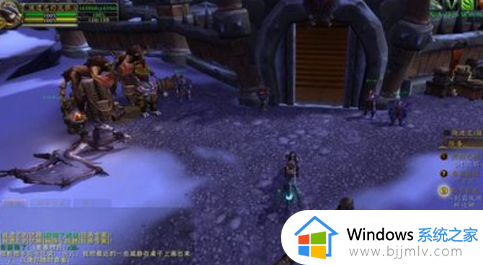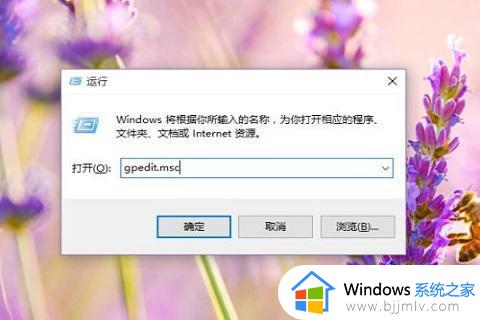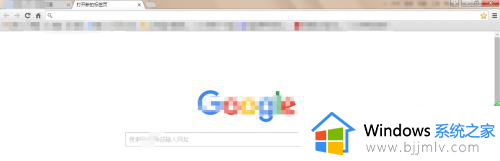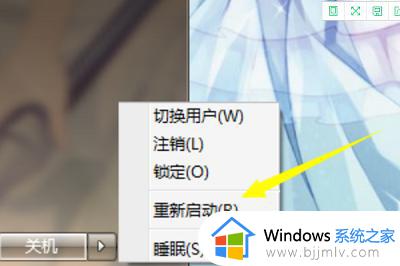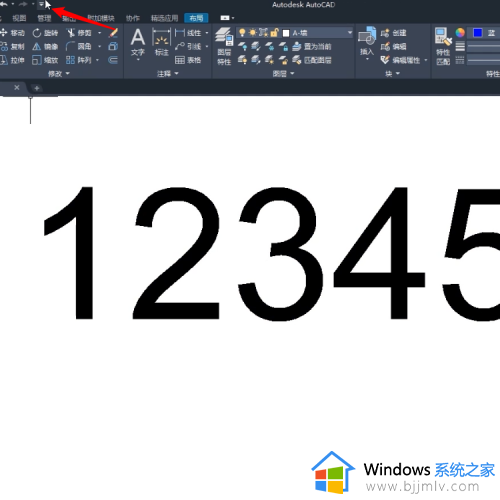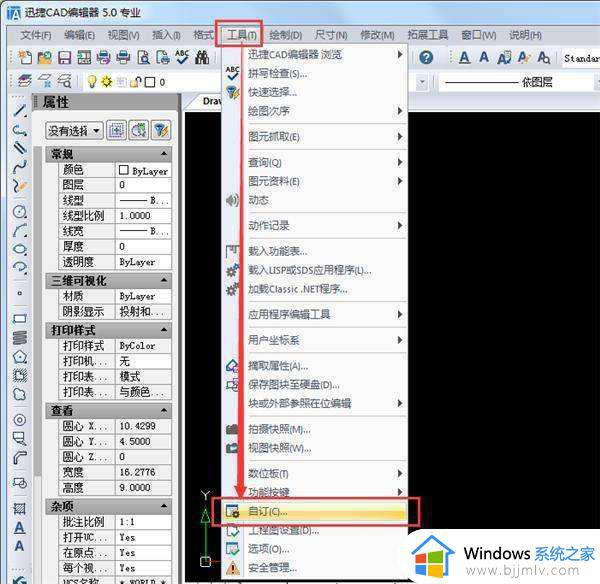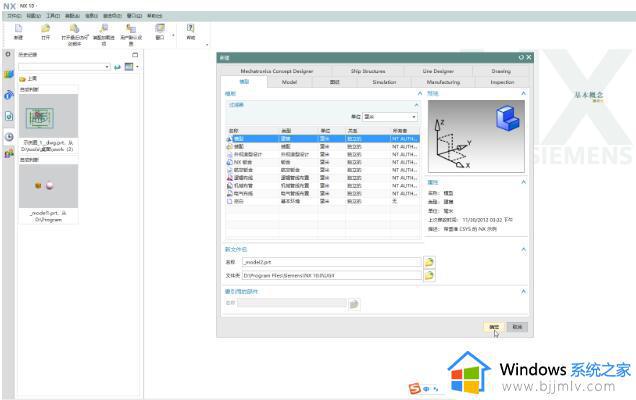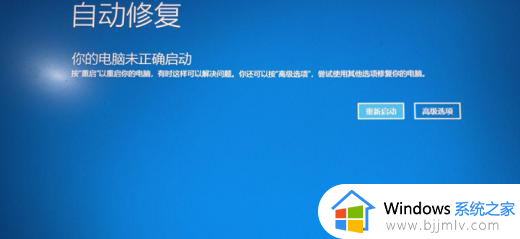cad界面如何恢复默认设置 cad怎样恢复默认界面
更新时间:2023-10-30 16:04:23作者:runxin
cad作为一款设计师们经常使用的图形设计绘制工具,很多用户在使用的时候也都会将界面的布局调整到成自己操作习惯的设置,导致其他用户在使用时因为界面变得不太熟悉很是不,适应,对此cad界面如何恢复默认设置呢?其实方法很简单,接下来小编就来教大家cad怎样恢复默认界面,以供大家参考。
具体方法如下:
1.我们使用CAD中,对界面做了调整或者不小心点击错误了,改变了原来界面的排布,感觉不方便了,如下图:
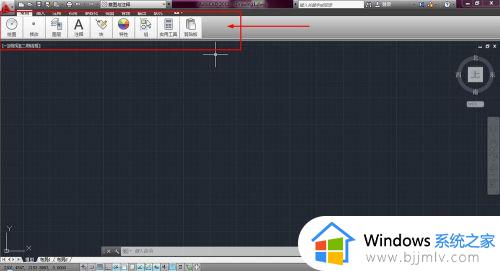
2.首先点击CAD界面的左上角的图标,如下图示:
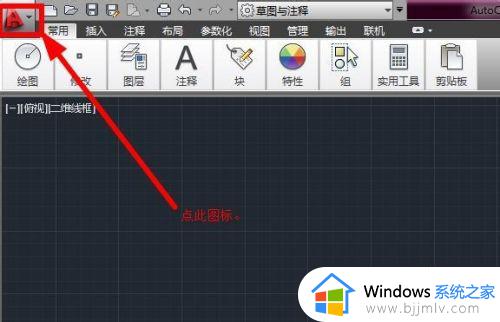
3.然后找到“选项”按钮,点击“选项”按钮,如下:
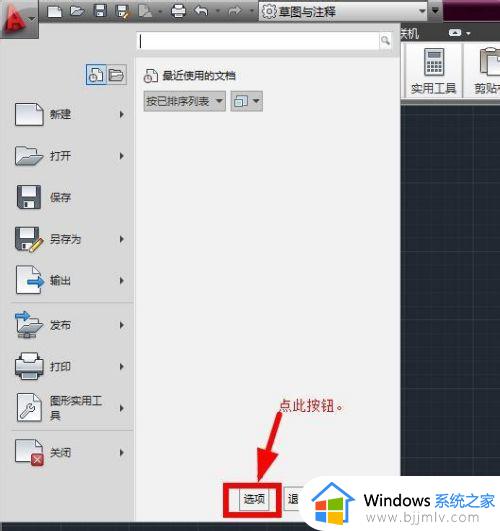
4.在弹出的窗口中点击“配置”,然后在其中找到“重置”按钮:
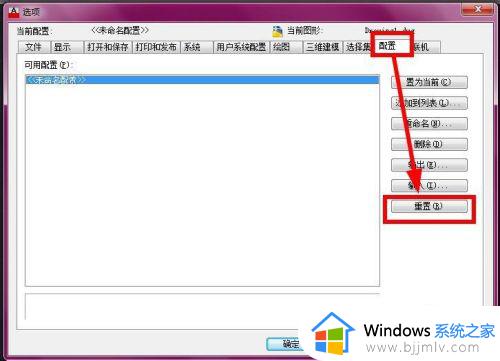
5.然后点击“是”,如下:
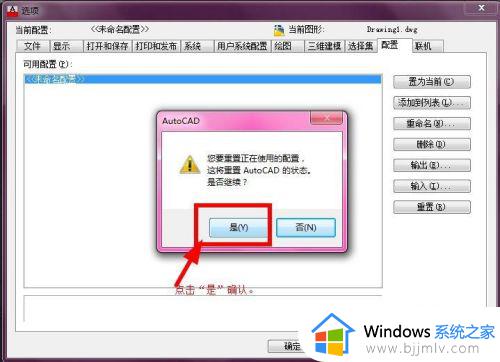
6.最后点击“确定”确认即可恢复到安装时的界面排布了。
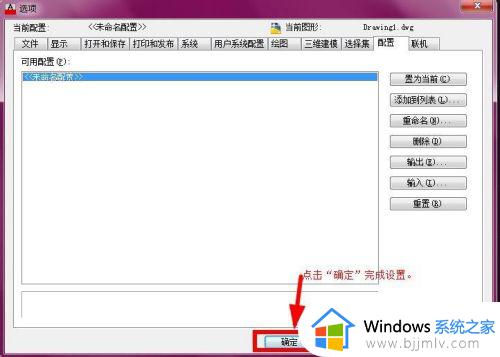
上述就是小编给大家讲解的关于cad怎样恢复默认界面全部内容了,还有不清楚的用户就可以参考一下小编的步骤进行操作,希望本文能够对大家有所帮助。